u装机PE系统硬盘低格工具使用教程
来源:www.uzhuangji.cn 发布时间:2015-08-04 11:09
硬盘低格工具是电脑用户们用来低级格式硬盘的,也可以理解成重新划分硬盘的柱面和磁道,但是对于部分电脑用户来说,并不懂的如何使用硬盘低格工具来低格硬盘,遇见这样的情况有没有什么好的教程可以参考呢?下面就一起来看看u装机PE系统硬盘低格工具使用教程。
1.将制作好的u装机u盘启动盘插入usb接口(台式用户建议将u盘插在主机机箱后置的usb接口上),然后重启电脑,出现开机画面时,通过使用启动快捷键引导u盘启动进入到u装机主菜单界面,选择“【02】运行u装机Win8PE防蓝屏版(新电脑)”回车确认。如下图所示

2.成功登录到u装机Win8pe系统桌面后,点击开始菜单 - 分区工具 - 硬盘低格工具,打开硬盘低格工具。如下图所示

3.在弹出的硬盘低格工具的许可协议上点击“同意”打开硬盘低格工具窗口。如下图所示
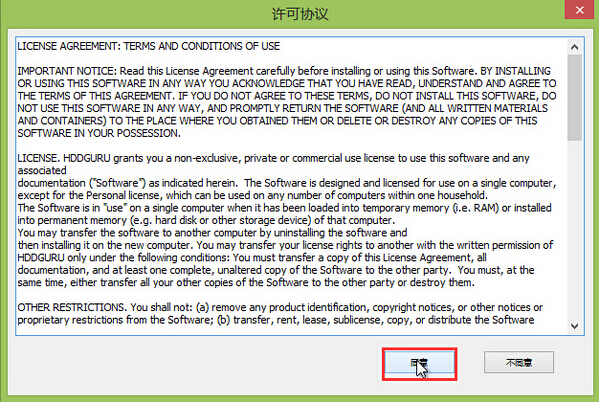
4.接着在选择设备窗口中,点击选择你所需要低格的硬盘,按“继续”按钮。如下图所示
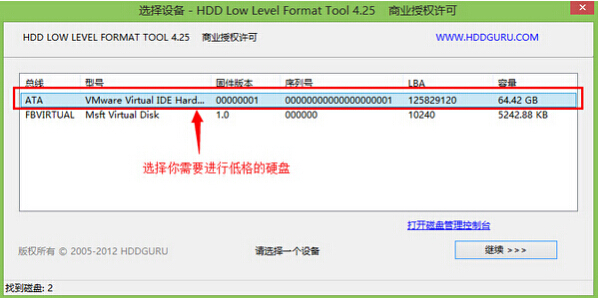
5.在弹出的窗口中,切换界面到“低级格式化”项下,点击“格式化这个设备”(注:无需勾选“执行快速擦除”)如下图所示
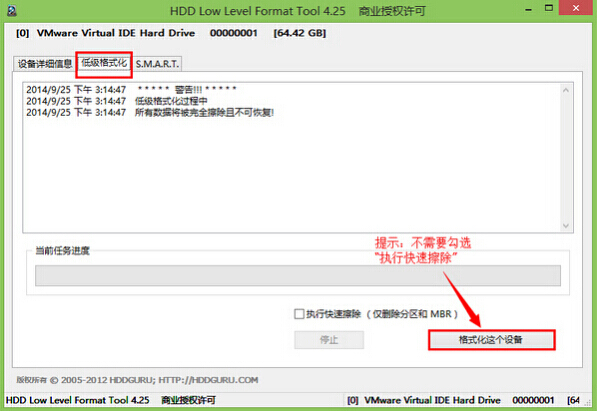
6.在弹出的警告提示窗口中,点击“是(Y)”按钮开始对硬盘进行低级格式化。如下图所示
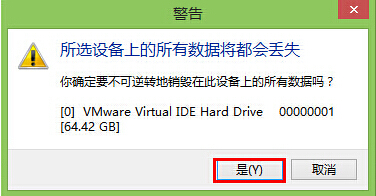
7.耐心等待工具对硬盘的低级格式化,完成之后关闭并重启电脑完成操作。如下图所示
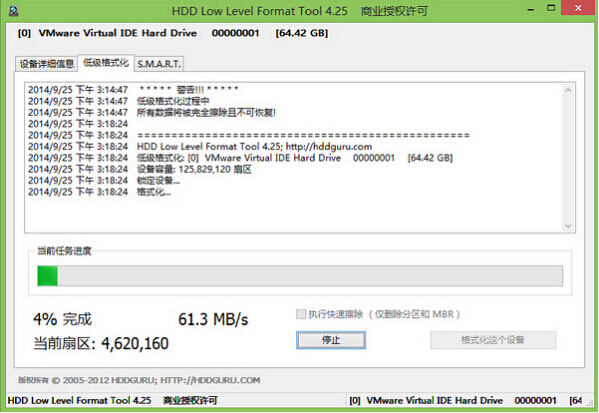
以上就是u装机PE系统硬盘低格工具使用教程,有遇到此类情况或者是不懂的如何使用硬盘低格工具对硬盘进行低级格式化操作的用户,可以尝试以上的u装机使用教程操作看看,希望以上的u装机使用教程可以给大家带来更多的帮助。
推荐阅读
"微星gs63 8re-001cn笔记本怎么使用u装机u盘启动盘安装win8系统"
- 三星350xaa笔记本如何使用u装机u盘启动盘安装win7系统 2021-07-30
- 惠普pavilion x360 13-u000笔记本怎么使用u装机u盘启动盘安装win7系统 2021-07-29
- 神舟优雅x5笔记本怎么使用u装机u盘启动盘安装win10系统 2021-07-29
- 惠普envy x2 12-g018nr笔记本怎么使用u装机u盘启动盘安装win8系统 2021-07-29
机械革命深海幽灵z1笔记本怎么使用u装机u盘启动盘安装win7系统
- 海尔简爱 1406w笔记本如何使用u装机u盘启动盘安装win7系统 2021-07-27
- 墨舞tx40笔记本如何使用u装机u盘启动盘安装win10系统 2021-07-27
- 联想ideapad 500s-15-ifi笔记本如何使用u装机u盘启动盘安装win8系统 2021-07-27
- 中柏ezbook s4笔记本怎么使用u装机u盘启动盘安装win10系统 2021-07-26
u装机下载
更多-
 u装机怎样一键制作u盘启动盘
u装机怎样一键制作u盘启动盘软件大小:358 MB
-
 u装机超级u盘启动制作工具UEFI版7.3下载
u装机超级u盘启动制作工具UEFI版7.3下载软件大小:490 MB
-
 u装机一键u盘装ghost XP系统详细图文教程
u装机一键u盘装ghost XP系统详细图文教程软件大小:358 MB
-
 u装机装机工具在线安装工具下载
u装机装机工具在线安装工具下载软件大小:3.03 MB










